

OvladaÄe touchpadu Synaptics se bÄĹžnÄ pouĹžĂvajĂ na stolnĂch poÄĂtaÄĂch a notebookech. SystĂŠm Windows mĹŻĹže a nainstaluje vlastnĂ ovladaÄe touchpadu, ale je-li pro vĂĄĹĄ systĂŠm k dispozici ovladaÄ Synaptics, je vhodnĂŠ ho nainstalovat namĂsto pouĹžitĂ generickĂŠho systĂŠmu, kterĂ˝ nainstaluje systĂŠm Windows. OvladaÄe jsou z velkĂŠ ÄĂĄsti vhodnĂŠ, ale majĂ funkci nazĂ˝vanou SmartSense, kterou pĹĂliĹĄ mnoho lidĂ nelĂbĂ. SystĂŠm SmartSense je v podstatÄ tak, aby se pĹi psanĂ nepohnul ukazatel myĹĄi. Pokud se vĂĄm tato funkce nelĂbĂ a zjistĂte, Ĺže vĂĄs zpomalĂ, kdyĹž pracujete, mĹŻĹžete ji deaktivovat.
Pokud nepouĹžĂvĂĄte ovladaÄe Synaptics, nemĂĄte ve svĂŠm systĂŠmu SmartSense. Chcete-li zkontrolovat, zda jsou v systĂŠmu nainstalovĂĄny ovladaÄe Synaptics, otevĹete ovlĂĄdacĂ panel a pĹejdÄte na poloĹžku Hardware a zvuk. Zde kliknÄte na myĹĄ. Pokud se vĂĄm zobrazuje vyhrazenĂĄ karta pro nastavenĂ Synaptics, obvykle nazĂ˝vanĂĄ nastavenĂ aplikace Clickpad, mĂĄte nainstalovanĂŠ ovladaÄe Synaptics. Pokud nevidĂte kartu, pouĹžĂvĂĄte generickĂŠ ovladaÄe touchpadu.
Jakmile zjistĂte, kterĂŠ ovladaÄe touchpadu pouĹžĂvĂĄte, je Äas zakĂĄzat funkci SmartSense. OtevĹete znovu ovlĂĄdacĂ panel. V systĂŠmu Windows 10 je nejjednoduĹĄĹĄĂm zpĹŻsobem, jak otevĹĂt ovlĂĄdacĂ panel, pouze zadejte OvlĂĄdacĂ panely v PrĹŻzkumnĂku souborĹŻ. PĹejdÄte na poloĹžku Hardware a zvuk> MyĹĄ. Na obrazovce nastavenĂ myĹĄi pĹejdÄte na kartu NastavenĂ Synaptics a kliknÄte na tlaÄĂtko NastavenĂ tlaÄĂtka Clickpad.
PĹĂpadnÄ se na panelu OvlĂĄdacĂ panely na obrazovce Hardware a zvuk mĹŻĹžete podĂvat na panel Synaptics. Pokud tak uÄinĂte, kliknÄte na nÄj namĂsto prochĂĄzenĂ nastavenĂ myĹĄi.
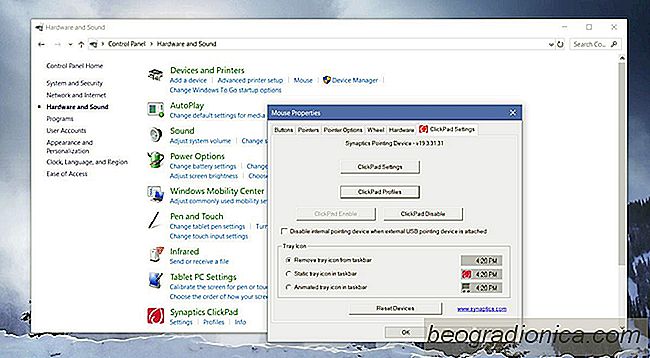
V oknÄ nastavenĂ Synaptics vyhledejte SmartSense. MÄla by bĂ˝t pod bodem a mÄla by tam bĂ˝t tak dlouho, jakmile bÄĹžĂte verze 17 nebo vyĹĄĹĄĂ ĹidiÄe. Poklepejte na nÄj.

ProÄ Windows 10 ĹĂkĂĄ "Tato barva nenĂ podporovĂĄna" pĹi vĂ˝bÄru akcentnĂch barev
10 PĹiĹĄlo s omezenĂ˝m poÄtem barev, kterĂŠ uĹživatelĂŠ mohli nastavit jako akcentnĂ barvu pro nabĂdku Start, zĂĄhlavĂ a panel Ăşloh. Bylo to buÄ, nebo uĹživatelĂŠ mohli mĂt Windows 10 automaticky vybrat barvu z tapety jako barvu akcentu. NetĹeba dodĂĄvat, Ĺže v obou pĹĂpadech byly moĹžnosti omezenĂŠ. Aktualizace autorĹŻ v dubnu 2017 to opravila.

Jak nastavit prvnà den týdne v systÊmu Windows 10
PrvnĂ den v tĂ˝dnu se liĹĄĂ v zĂĄvislosti na zemi, ve kterĂŠ Ĺžijete Okna by mÄla pouĹžĂvat regionĂĄlnĂ nastavenĂ, abyste mohli rozhodnout, kterĂ˝ den je prvnĂ den v tĂ˝dnu, nebo dokonce jak zobrazit datum, ale ne. MĂstnĂ nastavenĂ slouŞà pouze k nastavenĂ data a zkontroluje, jestli zemÄ sleduje dennĂ Ăşspory.